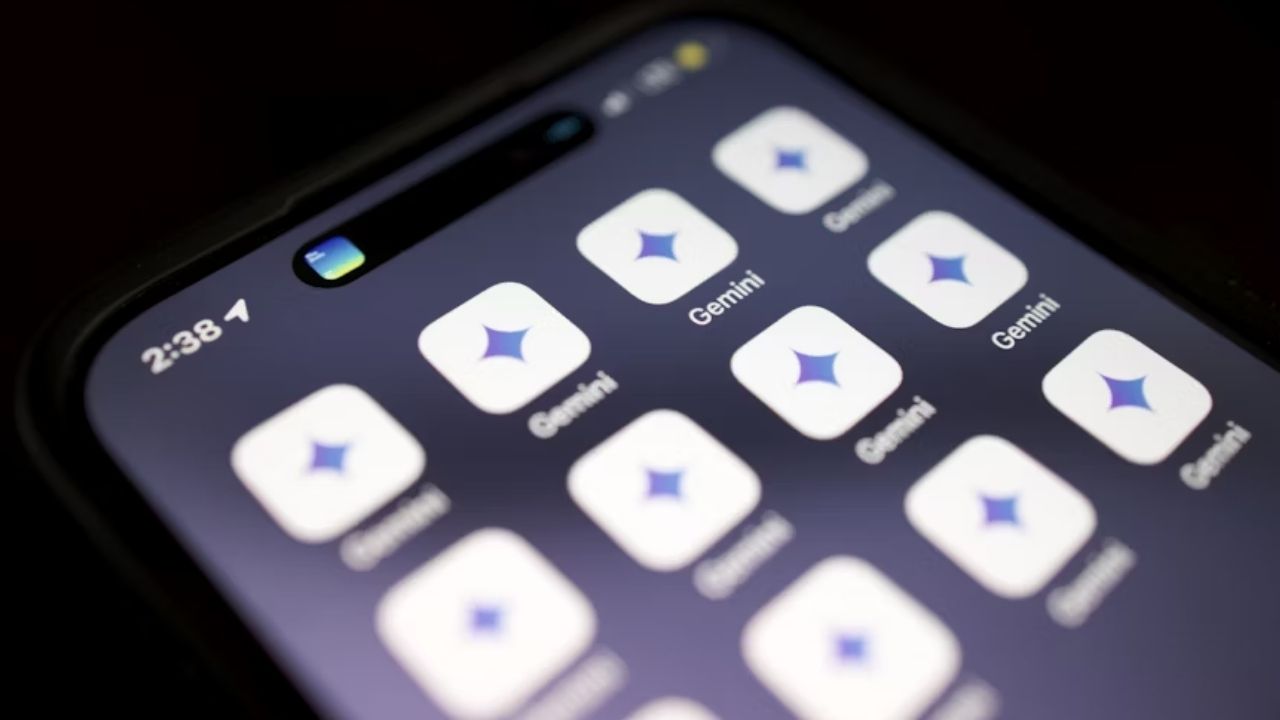Cómo usar Dropbox en un teléfono Android
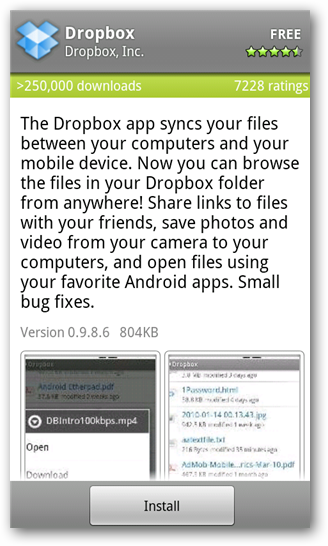
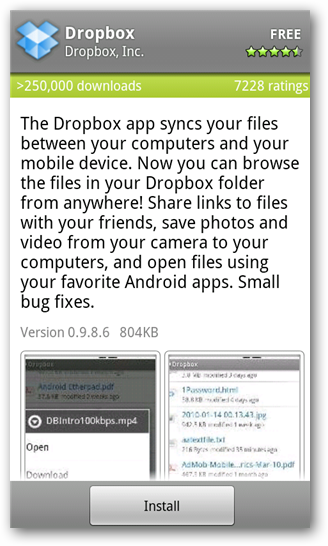
Introducción
Dropbox es una aplicación práctica para sincronizar y compartir archivos entre ordenadores y dispositivos. En Android te permite acceder a documentos, fotos y vídeos sin tener que llevar un ordenador. Este artículo explica cómo empezar, compartir, subir y gestionar archivos en la app de Dropbox para Android, además de ofrecer consejos de seguridad, un flujo de trabajo de copia de seguridad y listas de verificación según distintos roles.
Descarga y configuración
- Descarga Dropbox desde Google Play (antes Android Market) o instala la app escaneando el código QR mostrado al final del artículo.
- Al abrir la aplicación por primera vez, inicia sesión con tu cuenta o crea una nueva si aún no tienes una.
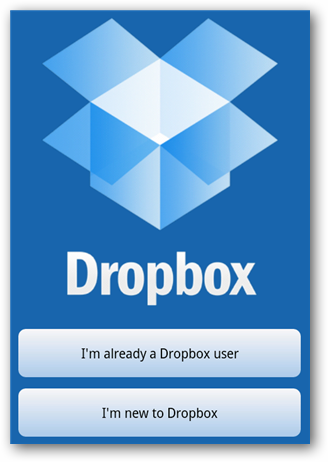
Si ya tienes cuenta, introduce tu usuario y contraseña y selecciona Iniciar sesión.
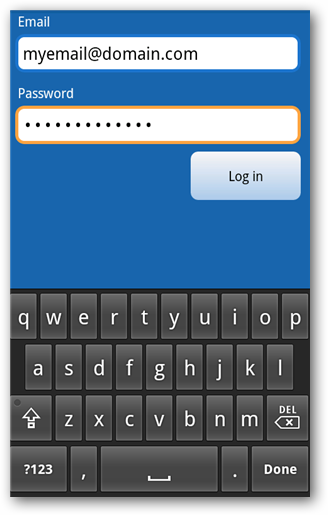
Tras iniciar sesión verás tus carpetas y archivos sincronizados en la nube.
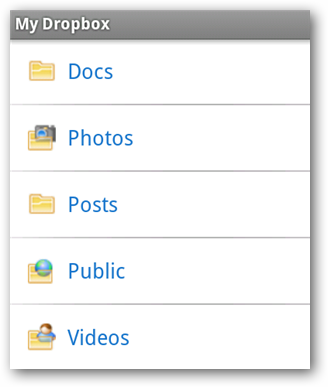
Toca para abrir cualquier carpeta y ver fotos, vídeos o documentos.
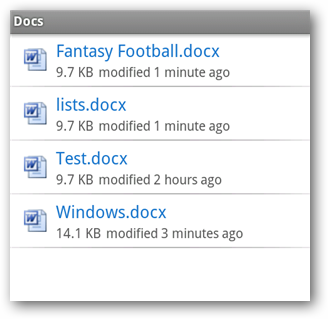
Importante: concede los permisos que la app solicita (almacenamiento, cámara) si quieres subir archivos o crear contenido directamente desde el teléfono.
Compartir archivos
Puedes compartir archivos por correo, Twitter, Facebook o mensajería instantánea usando las apps instaladas en tu teléfono.
- Mantén pulsado el archivo que quieres compartir.
- Elige Share (Compartir).
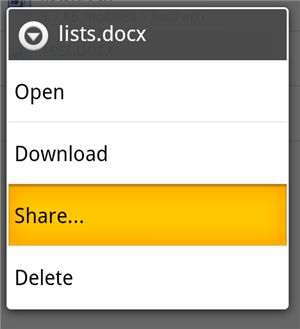
A continuación decide si vas a compartir un enlace o el propio archivo.
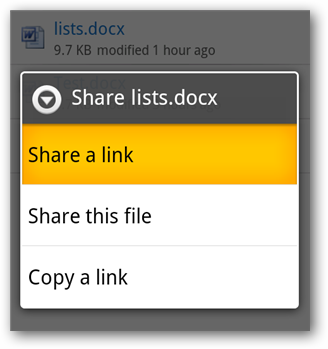
Si compartes un enlace, selecciona el método de entrega (correo, chat, redes sociales) y el destinatario recibirá un vínculo para ver el archivo.
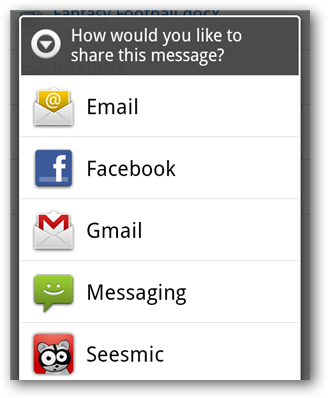
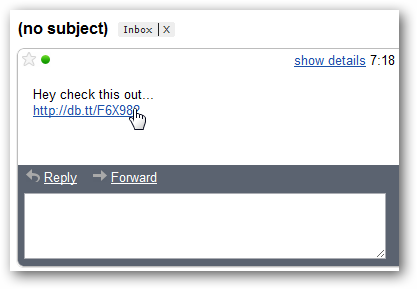
Si eliges compartir el archivo, puedes enviarlo como adjunto mediante un cliente de correo instalado.
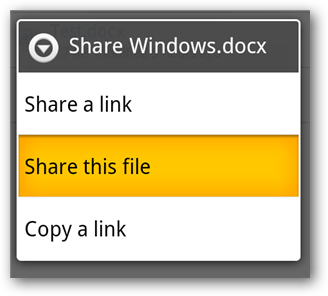
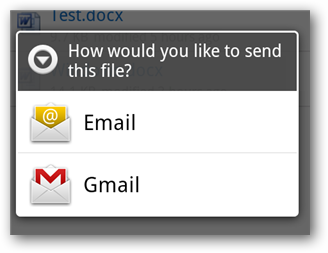
Nota: compartir un enlace suele ser más rápido y evita enviar grandes adjuntos por correo.
Subir archivos desde el teléfono
Puedes subir fotos, vídeos y otros archivos directamente desde tu Android.
- Pulsa el botón Menú y elige Upload (Subir).
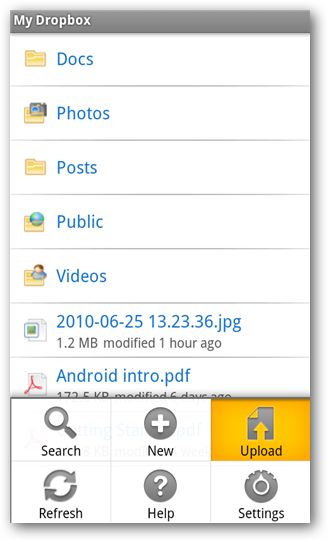
- Selecciona el tipo de archivo que quieres subir (foto, vídeo, documento).
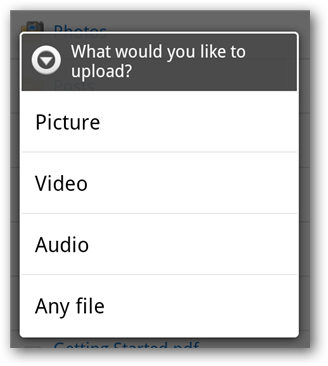
Si eliges foto o vídeo irás a la galería del dispositivo para seleccionar el medio.
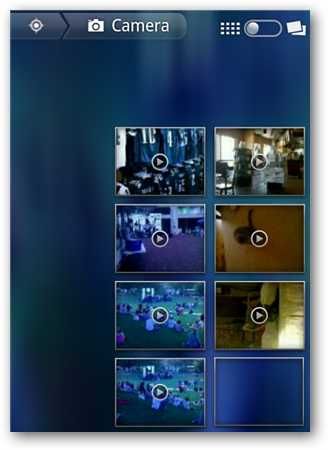
Verás una notificación indicando que la subida está en curso.
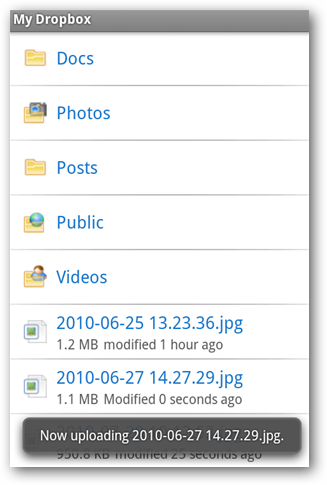
Una vez subida, el archivo estará disponible desde cualquier dispositivo con tu cuenta de Dropbox.
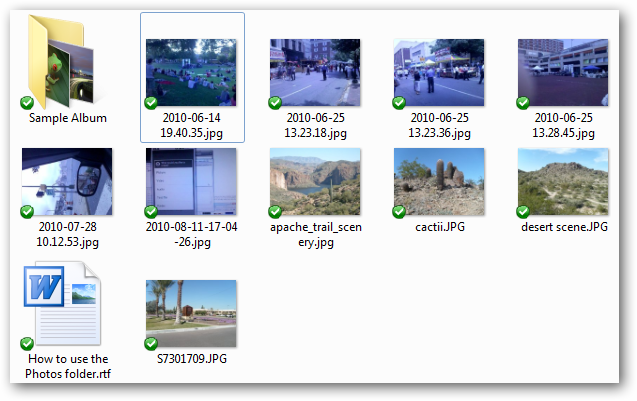
Consejo rápido: si tienes muchos archivos grandes, usa Wi‑Fi para evitar consumo de datos móviles.
Crear y guardar documentos desde la app
Desde la app puedes crear un nuevo documento, tomar una foto o grabar un vídeo sin salir de Dropbox.
- Pulsa Menú y selecciona New (Nuevo).
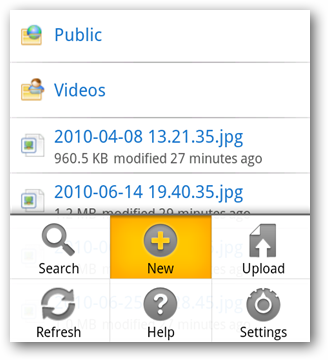
- Elige el tipo de documento que quieres crear.
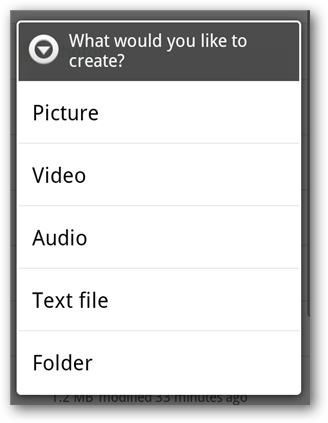
En el ejemplo se grabó un vídeo corto; al terminar, selecciona OK y el archivo se subirá automáticamente.

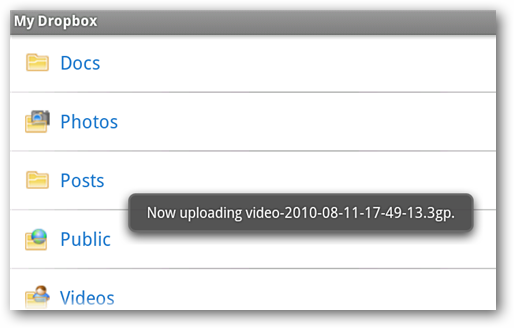
Buscar archivos
Si no localizas un archivo, usa Buscar:
- Pulsa Menú y selecciona Search (Buscar).
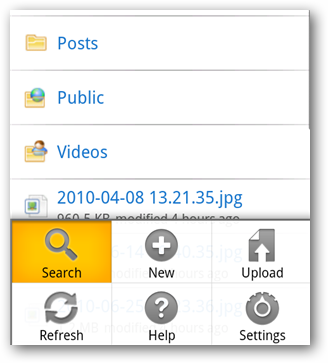
- Escribe un término de búsqueda y revisa los resultados.
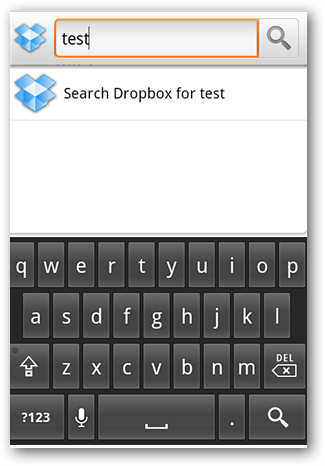
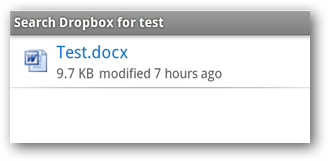
Usa nombres de archivo descriptivos para que la búsqueda sea más efectiva.
Ajustes y gestión de la cuenta
En Ajustes (Menú → Settings) verás tu nombre de usuario, el espacio usado y la versión de la app. Desde aquí puedes desvincular el dispositivo o ver un vídeo introductorio.
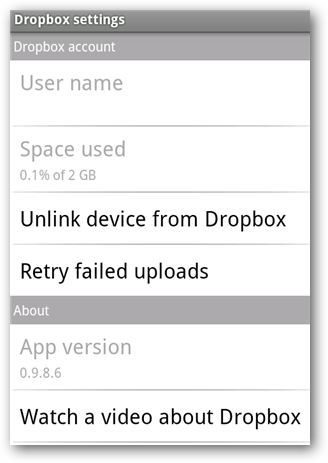
Importante: si vas a vender o regalar el dispositivo, desvincúlalo para proteger tu cuenta.
Cuando algo falla (problemas comunes y soluciones)
- Sin conexión a Internet: la app muestra archivos en caché; para subir o sincronizar necesitas conexión.
- Archivos grandes: la subida puede tardar o fallar con datos móviles. Usa Wi‑Fi o divide el archivo.
- Permisos denegados: concede permisos de almacenamiento/cámara en Ajustes de Android.
- Espacio lleno: si tu cuenta alcanza el límite, no podrás subir más hasta liberar espacio.
Solución rápida: reinicia la app, comprueba permisos, conecta a Wi‑Fi y vuelve a intentar.
Flujo de copia de seguridad rápido (mini‑metodología)
- Activa las subidas automáticas de cámara en la app (si la opción está disponible).
- Cada semana revisa la carpeta principal y etiqueta o mueve archivos a carpetas organizadas.
- Para documentos críticos, habilita verificación en dos pasos y guarda copias locales en un disco externo.
- Antes de formatear o vender un dispositivo, desvincula y borra la app.
Seguridad y privacidad (resumen práctico)
- Usa una contraseña fuerte y activa la verificación en dos pasos en tu cuenta de Dropbox.
- Revisa dispositivos vinculados y desvincula los que no reconozcas.
- Ten cuidado con enlaces compartidos: configura permisos (sólo lectura) cuando sea posible.
- Consulta la política de privacidad y las opciones de cifrado de Dropbox para conocer cómo protegen los datos.
Nota: las prácticas de seguridad y cifrado evolucionan; mantén la app actualizada.
Alternativas y cuándo considerarlas
- Google Drive: buena integración con Android y Google Workspace.
- Microsoft OneDrive: recomendable si usas Office 365 o Windows frecuentemente.
- Box: orientado a empresas con controles de administración más avanzados.
Elige según integración con tus herramientas, espacio gratuito y funciones de colaboración.
Lista de verificación por roles
Usuario ocasional:
- Instalar app y verificar inicio de sesión.
- Activar subidas de fotos si las necesitas.
- Compartir enlaces en vez de adjuntos.
Usuario avanzado / creativo:
- Organizar carpetas por proyectos.
- Usar Wi‑Fi para subir contenido multimedia grande.
- Mantener copia local de archivos críticos.
Administrador TI:
- Revisar dispositivos vinculados y políticas de cuenta.
- Establecer normas para compartir enlaces y permisos.
- Documentar proceso de desvinculación y borrado remoto.
Glosario de una línea
- Sincronización: proceso que mantiene los mismos archivos actualizados entre dispositivos y la nube.
Anuncio breve (100–200 palabras)
Dropbox para Android pone tus archivos al alcance de la mano: abre carpetas, comparte enlaces y sube fotos o vídeos en segundos. La app sincroniza lo que guardes para que lo puedas recuperar desde cualquier ordenador o dispositivo móvil. Comparte enlaces seguros y elige enviar archivos por correo si necesitas adjuntos. Activa la subida automática de la galería para mantener copias de seguridad de tus fotos y usa Wi‑Fi para no consumir datos móviles. Gestiona ajustes para revisar el espacio usado y desvincular dispositivos que ya no utilices. Para quienes necesitan más control, considera alternativas como Google Drive o OneDrive según la suite que uses. Sigue las prácticas de seguridad: contraseña fuerte, verificación en dos pasos y revisión periódica de dispositivos vinculados.
Conclusión
La app de Dropbox para Android es sencilla y efectiva para acceder y compartir documentos en movimiento. Instálala, revisa permisos y ajustes, y sigue las buenas prácticas de seguridad. Si tienes problemas, consulta la sección de soluciones comunes o prueba una alternativa según tus necesidades.
Resumen:
- Instala desde Google Play e inicia sesión.
- Comparte mediante enlaces o enviando archivos.
- Sube y crea contenido desde la app.
- Mantén buenas prácticas de seguridad y revisa dispositivos vinculados.
Importante: siempre mantén la app actualizada para recibir mejoras de seguridad y rendimiento.
Materiales similares

Guía para aprobar Microsoft MS-100
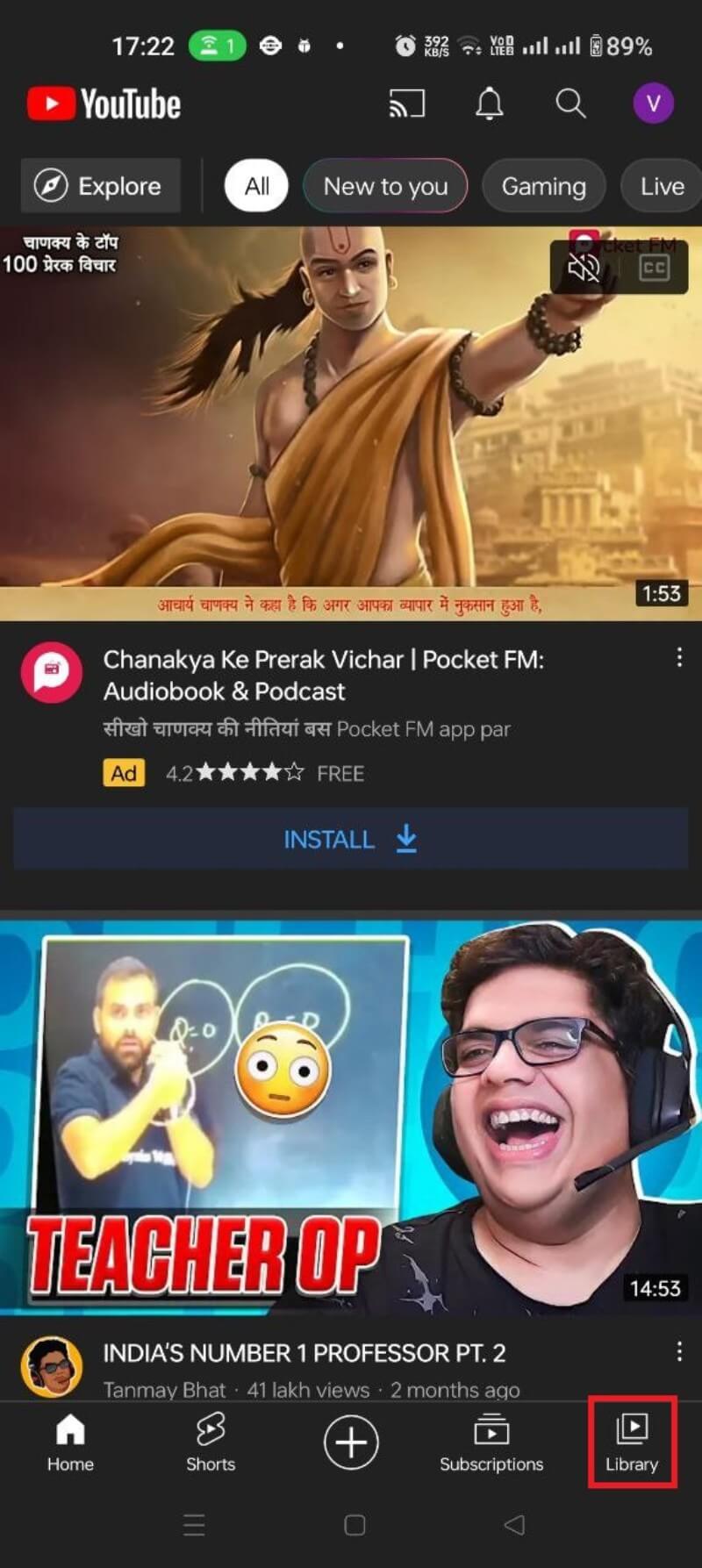
Gestiona tu historial de YouTube: ver, borrar y pausar
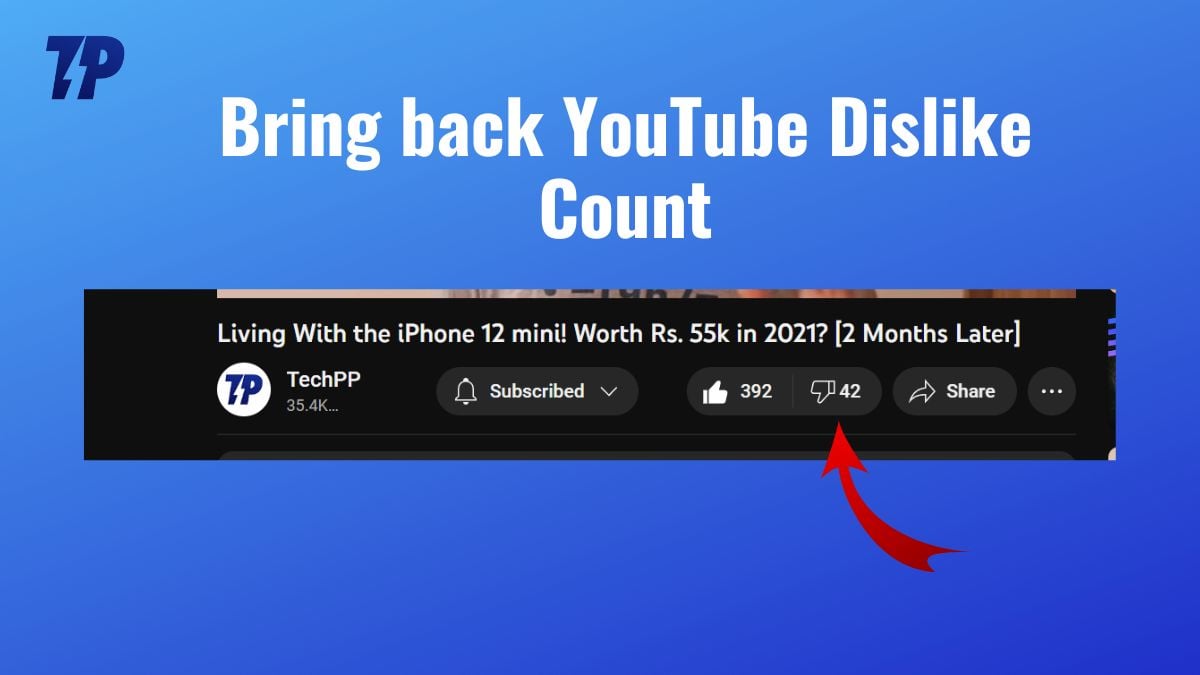
Ver el conteo de 'dislikes' en YouTube
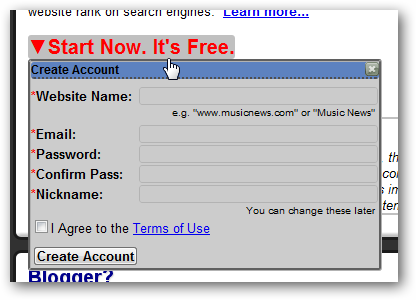
Foro en Tumblr: agrega Pnyxe paso a paso
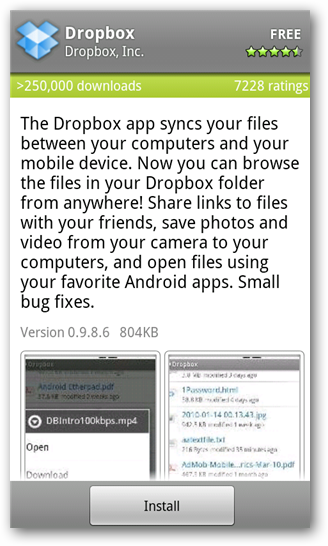
Cómo usar Dropbox en Android